
发布时间:2022-08-03 10: 44: 37
电脑型号:联想拯救者R9000P 2021
软件版本:Mathtype7.4版本
系统:Win11
在公式编辑器的使用中,公式显示是判断一套公式正确与否的标准。但是在公式的编辑中,会出现公式编辑器公式显示不完全的情况,那么下面就给大家介绍公式编辑器公式显示不完全,公式编辑器公式太长怎么换行的具体解决方法。
一、公式编辑器公式显示不完全
一般来说,公式编辑器能够分为两大类,一类是将Word作为公式编辑器,在word软件中完成公式编辑,另一类是专业的公式编辑软件,例如Mathtype。那么下面就来分别介绍这两类公式编辑器。
当我们安装完成Mathtype后,点击进入word文档界面后,可以在工具栏中找到Mathtype的选择界面。

进入到Mathtype界面后,可以在其中看到相关的公式编辑系统,并且Mathtype的公式编辑在word文档中也能够显示出来。
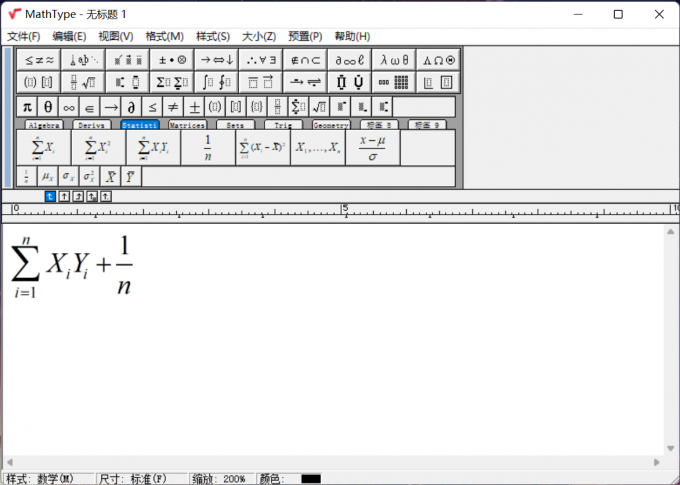
而公式编辑器公式显示不全主要是因为以下两种情况,同时也对应着两种解决办法。
情况一:公式的顶部与底部不能正常显示
当遇到这种情况时,多半是公式高度与word文档的行距不同导致的,将行距设置为某个固定值时会出现这种情况。
解决方法:
1、在word中找到段落,将行距进行及时调整即可。
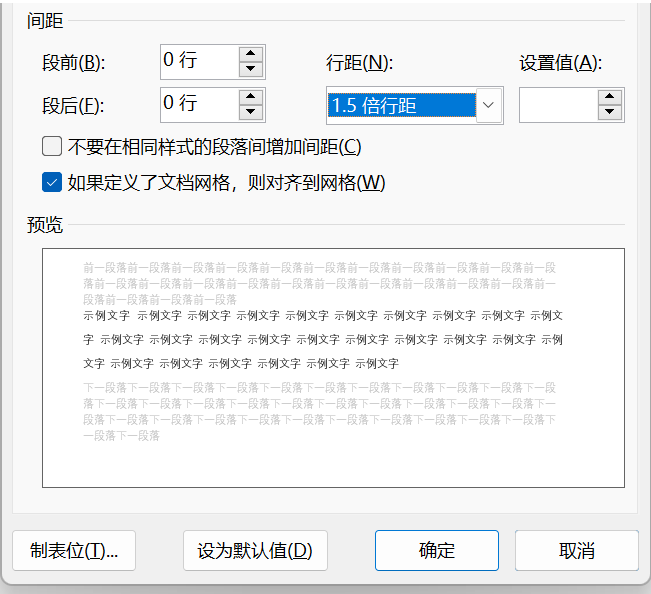
2、修改完成后就可以看到完整的公式呈现了。
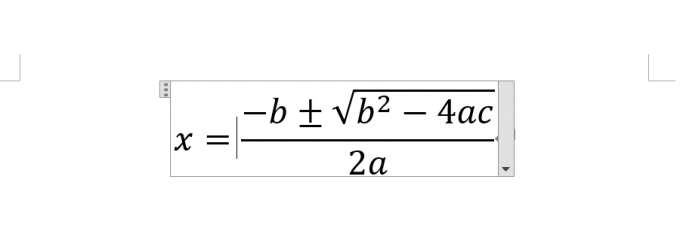
情况二:公式尾部局部没有显示出来
一般遇到这种情况,是因为公式长度太长而被软件所限制。
解决方法:
1、进入到Mathtype软件,进入后在软件合适的地方进行重新排版。
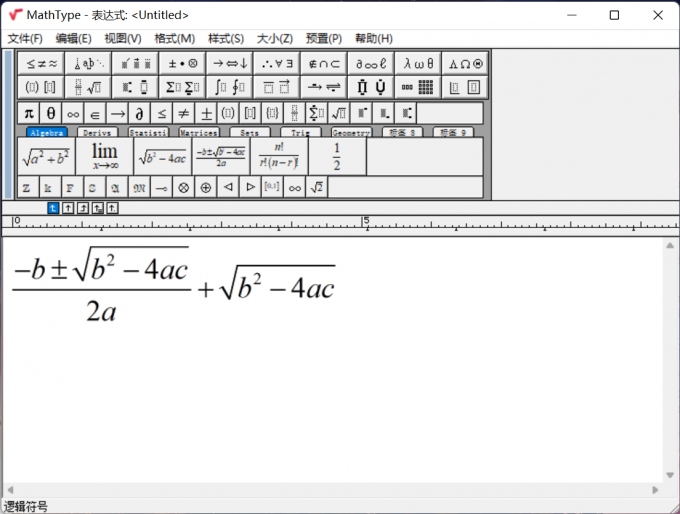
2、完成公式排版后,就能够解决两种情况下公式编辑器显示不全的问题了。
二、公式编辑器公式太长怎么换行
上面介绍了公式编辑器公式显示不全的解决办法,下面给大家来具体介绍公式编辑器公式太长怎么换行,具体换行操作可以分为以下几个步骤。
1、首先进入到word文档界面中,点击到公式编辑界面,随后选择相应的上下标模板。
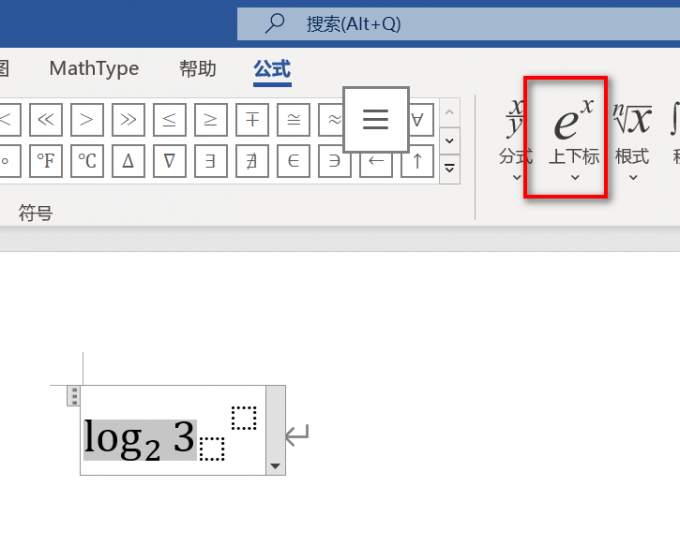
2、输入模板完成后,页面上便会出现相对应的信息,按下回车键完成换行。
3、换行后输入等号键=,就能够完成长公式的换行输入了,最后重复此操作,便能够完成多次的公式换行操作,这样在应对长公式时就有了美观排版的方式。
而在Mathtype中,同样可以通过按下回车键的方式进行换行,从而使得公式整体排版更加整洁美观。
三、使用Mathtype公式编辑如何导入到word中
Mathtype编辑公式相较于word文档来说,更加具有专业性,并且支持对公式的自动化处理,适用于众多的学生群体以及专业教师,那么在这里就向大家介绍如何使用Mathtype将公式编辑导入word中。
1、首先打开Mathtype软件界面,在软件中完成公式编辑后,在左上角点击保存。
2、随后选择保存的位置,在其中点击word文档。
3、选择完成保存到word文档后点击确认,就可以将Mathtype的公式导入到word文档中了。
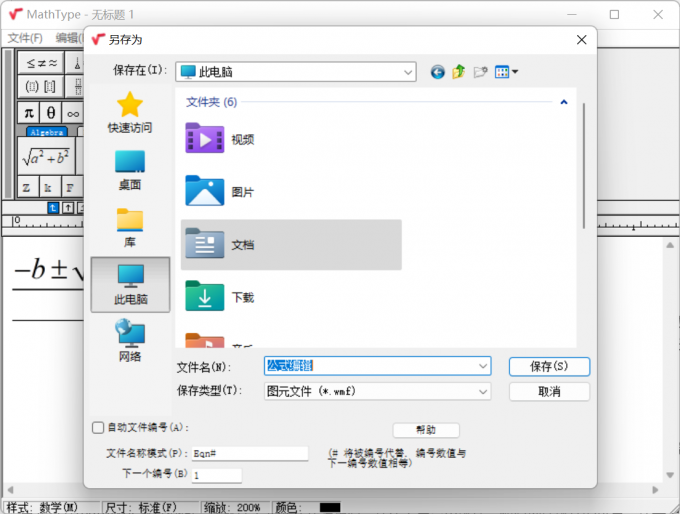
以上就是关于公式编辑器公式显示不完全,公式编辑器公式太长怎么换行的具体内容了,更多软件详情就请大家到Mathtype软件中文网站搜索查询吧。
作者:星痕无野.
展开阅读全文
︾